Win10系统删除系统还原文件的方法
时间:2024-05-08 14:04:52作者:极光下载站人气:130
很多小伙伴在使用win10系统的过程中经常会遇到电脑内存不够用的情况,在内存不足时,我们可以选择删除一些不必要的文件,例如程序、临时文件等,其实除了这些,我们还可以检查一下自己电脑中是否开启了系统保护功能,系统中的还原文件也会占用大量内存,我们可以选择打开系统属性弹框,然后在系统保护页面中点击配置选项,然后在还原设置页面中点击删除选项将还原文件进行删除。有的小伙伴可能不清楚具体的操作方法,接下来小编就来和大家分享一下Win10系统删除系统还原文件的方法。
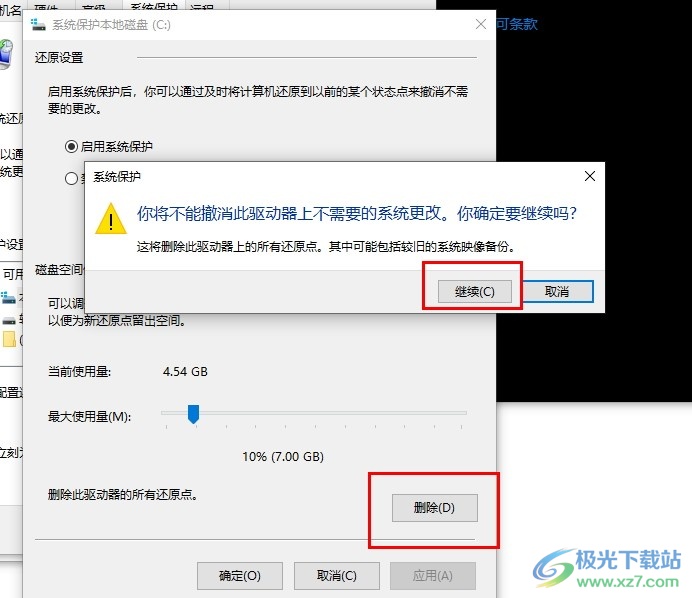
方法步骤
1、第一步,我们右键单击桌面的“开始”按钮,然后在菜单列表中找到“系统”选项,点击打开该选项
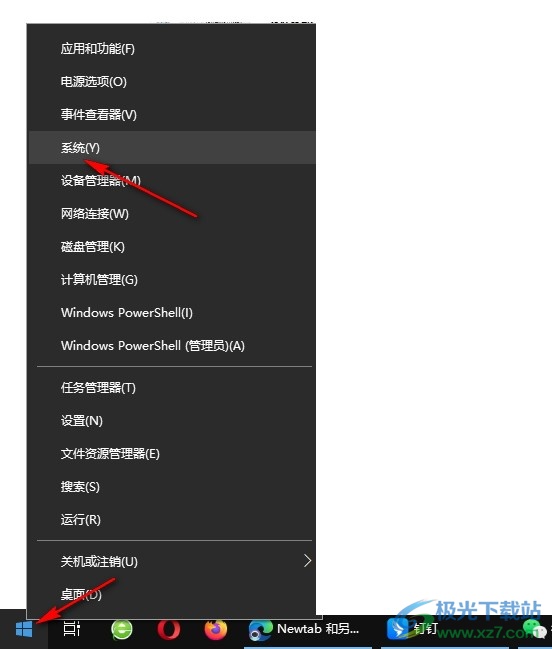
2、第二步,进入系统设置页面之后,我们在该页面中鼠标下划到最下方,然后点击打开“高级系统设置”选项
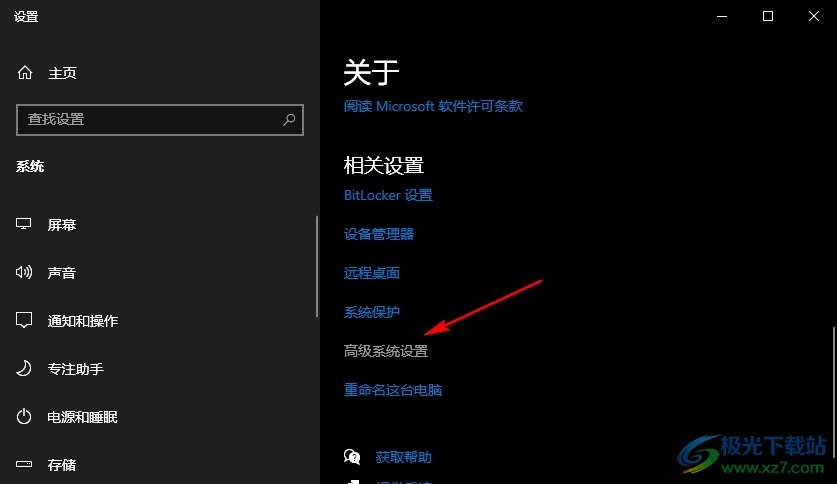
3、第三步,打开系统属性弹框之后,我们在系统保护页面中找到“配置”选项,点击打开该选项
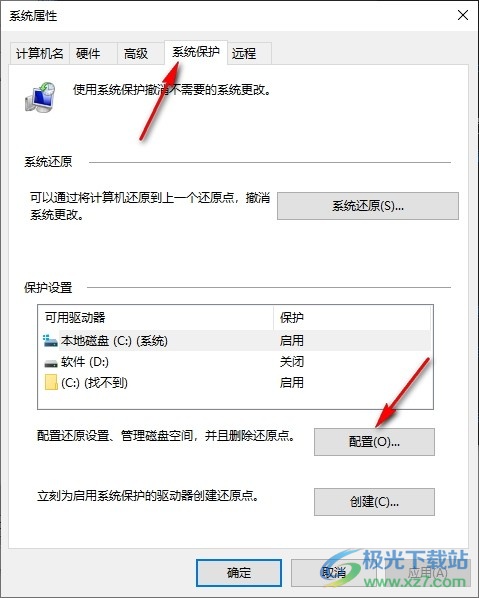
4、第四步,进入还原设置页面之后,我们就能看到还原文件占用空间的大小了,想要删除还原文件时,我们点击“删除”选项
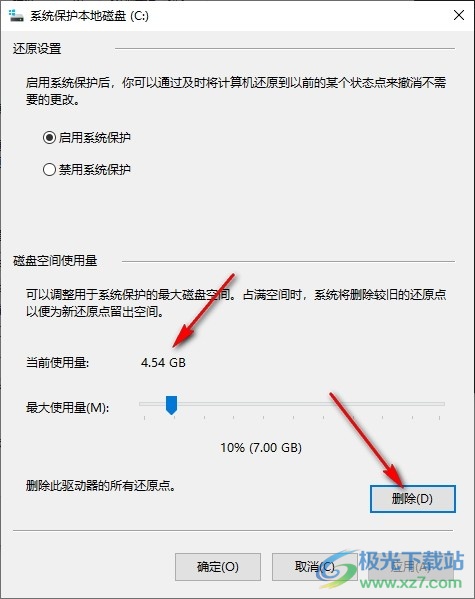
5、第五步,点击“删除”选项之后,我们再在弹框中点击“继续”选项,就能将还原文件都删除了
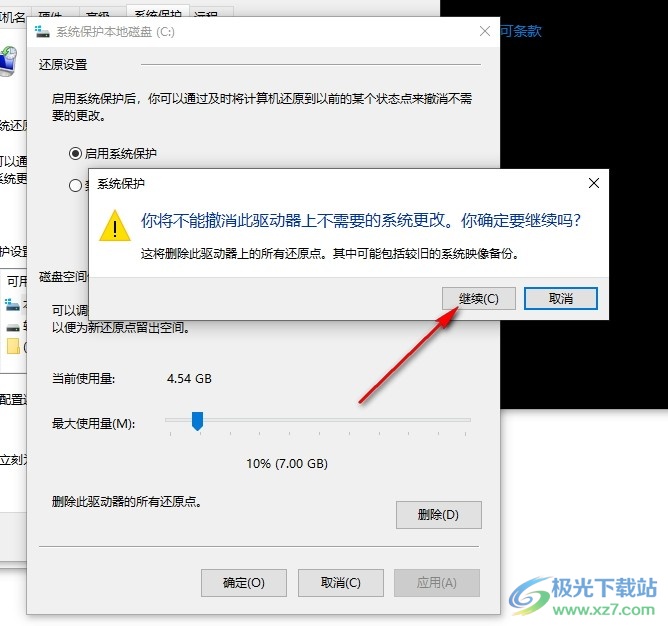
以上就是小编整理总结出的关于Win10系统删除系统还原文件的方法,我们打开系统属性弹框,然后在系统保护页面中打开配置选项,接着在还原设置页面中点击删除选项,再在弹框中点击“继续”选项即可,感兴趣的小伙伴快去试试吧。

大小:4.00 GB版本:64位单语言版环境:Win10
- 进入下载
相关推荐
相关下载
热门阅览
- 1百度网盘分享密码暴力破解方法,怎么破解百度网盘加密链接
- 2keyshot6破解安装步骤-keyshot6破解安装教程
- 3apktool手机版使用教程-apktool使用方法
- 4mac版steam怎么设置中文 steam mac版设置中文教程
- 5抖音推荐怎么设置页面?抖音推荐界面重新设置教程
- 6电脑怎么开启VT 如何开启VT的详细教程!
- 7掌上英雄联盟怎么注销账号?掌上英雄联盟怎么退出登录
- 8rar文件怎么打开?如何打开rar格式文件
- 9掌上wegame怎么查别人战绩?掌上wegame怎么看别人英雄联盟战绩
- 10qq邮箱格式怎么写?qq邮箱格式是什么样的以及注册英文邮箱的方法
- 11怎么安装会声会影x7?会声会影x7安装教程
- 12Word文档中轻松实现两行对齐?word文档两行文字怎么对齐?
网友评论